كيفية إزالة كل النصوص المخفية من مستند Word
من السهل إخفاء النصوص في Word، مما يجعله مفيدًا للتعامل مع المعلومات السرية أو الحساسة. ومع ذلك، نظرًا لأن النصوص المخفية ليست مرئية، قد يكون من السهل نسيانها عند توزيع المستند. إذا كنت تستخدم النصوص المخفية بشكل متكرر، فقد تحتاج إلى إزالتها قبل مشاركة الملف. ستعلمك هذه التعليمات كيفية إزالة جميع النصوص المخفية بسرعة في Word.
إزالة كل النصوص المخفية باستخدام وظيفة البحث والاستبدال
إزالة كل النصوص المخفية بنقرة واحدة باستخدام Kutools for Word
أدوات إنتاجية موصى بها لبرنامج Word
Kutools for Word: يدمج الذكاء الاصطناعي 🤖، أكثر من 100 ميزات متقدمة توفر 50% من وقت التعامل مع المستندات. تنزيل مجاني
Office Tab: يقدم علامات التبويب المشابهة للمتصفح إلى Word (وأدوات Office الأخرى)، مما يبسط التنقل بين المستندات المتعددة. تنزيل مجاني
إزالة النصوص المخفية باستخدام وظيفة البحث والاستبدال
تسمح وظيفة البحث والاستبدال في Word لك بتحديد وإزالة كل النصوص المخفية في المستند بسرعة.
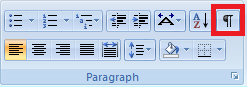
لإزالة كل النصوص المخفية في المستند، اتبع الخطوات التالية:
- انقر على استبدال في مجموعة التحرير على علامة التبويب الرئيسية.

- في مربع حوار البحث والاستبدال، انقر على المزيد>> لعرض الخيارات الإضافية. ثم انقر داخل حقل البحث عن ماذا واختر الخط من قائمة التنسيق المنسدلة.

- في مربع حوار البحث عن الخط، حدد خانة المخفي تحت قسم التأثيرات، ثم انقر موافق.

- عُد إلى نافذة البحث والاستبدال، انقر على استبدال الكل لإزالة كل النصوص المخفية من المستند.
ملاحظة: إذا كنت تريد فقط إزالة النصوص المخفية من قسم معين، حدد القسم أولاً، ثم انتقل إلى الخطوة 4.
Office Tab: يجلب واجهات تبويب إلى Word وExcel وPowerPoint... |
حسّن سير عملك الآن.تعرّف على المزيد حول Office Tab تنزيل مجاني |
إزالة كل النصوص المخفية بنقرة واحدة باستخدام Kutools for Word
قد تكون وظيفة البحث والاستبدال في Word مملة بعض الشيء. إذا كنت ترغب في حل أسرع، يوفر Kutools for Word أداة إزالة النصوص المخفية التي تتيح لك إزالة النصوص المخفية من التحديد أو المستند بالكامل بنقرة واحدة فقط.
- انقر على Kutools > إزالة > إزالة كل النصوص المخفية في النطاق المحدد.

سيتم إزالة النصوص المخفية فورًا.
ملاحظة: لإزالة النصوص المخفية من قسم معين، حدد القسم أولاً، ثم طبق ميزة Kutools.
لمزيد من التفاصيل حول ميزة إزالة النصوص المخفية، قم بزيارة صفحة وصف ميزة إزالة النصوص المخفية الخاصة بنا.
أفضل أدوات زيادة الإنتاجية لمكتبك
Kutools لـ Word - ارتقِ بتجربتك في Word مع أكثر من 100 ميزة رائعة!
🤖 ميزات الذكاء الاصطناعي في Kutools: مساعد الذكاء الاصطناعي / مساعد الوقت الحقيقي / تلميع فائق (يحافظ على التنسيقات) / ترجمة فائقة (يحافظ على التنسيقات) / إخفاء المعلومات باستخدام الذكاء الاصطناعي / التدقيق اللغوي بالذكاء الاصطناعي...
📘 إتقان المستندات: تقسيم الصفحات / دمج المستندات / تصدير النطاق إلى تنسيقات متعددة (PDF/TXT/DOC/HTML...) / تحويل جماعي إلى PDF...
✏ تحرير النص: البحث والاستبدال الجماعي عبر ملفات متعددة / تغيير حجم جميع الصور / تحويل صفوف وأعمدة الجدول / تحويل الجدول إلى نص...
🧹 تنظيف سهل: إزالة المسافات الزائدة / فواصل الأقسام / مربعات النص / الروابط التشعبية / للمزيد من أدوات الإزالة، انتقل إلى مجموعة إزالة...
➕ إدراجات مبتكرة: إدراج الفواصل بالألاف / مربعات اختيار / أزرار راديو / رمز QR / باركود / عدة صور / اكتشف المزيد ضمن مجموعة إدراج...
🔍 تحديدات دقيقة: تحديد صفحات محددة / جداول / أشكال / فقرات عنوان / عزز التنقل بالمزيد من ميزات تحديد النطاق...
⭐ تحسينات مميزة: التنقل إلى أي نطاق / إدراج تلقائي للنص المتكرر / التبديل بين نوافذ المستند / 11 أداة تحويل...
🌍 يدعم أكثر من40 لغة: استخدم Kutools بلغتك المفضلة – يدعم الإنجليزية، الإسبانية، الألمانية، الفرنسية، الصينية وأكثر من40 لغة أخرى!

✨ Kutools لـ Office – تثبيت واحد، خمس أدوات قوية!
يشمل Office Tab Pro · Kutools لـ Excel · أدوات Kutools لـ Outlook · Kutools لـ Word · Kutools لـ PowerPoint
📦 احصل على جميع الأدوات الخمسة في مجموعة واحدة | 🔗 تكامل سلس مع Microsoft Office | ⚡ وفر وقتك وزد إنتاجيتك فوراً
أفضل أدوات زيادة الإنتاجية لمكتبك
Kutools لـ Word - 100+ أدوات لـ Word
- 🤖 ميزات الذكاء الاصطناعي في Kutools: مساعد الذكاء الاصطناعي / مساعد الوقت الحقيقي / تلميع فائق / ترجمة فائقة / إخفاء المعلومات باستخدام الذكاء الاصطناعي / التدقيق اللغوي بالذكاء الاصطناعي
- 📘 إتقان المستندات: تقسيم الصفحات / دمج المستندات / تحويل جماعي إلى PDF
- ✏ تحرير النص: البحث والاستبدال الجماعي / تغيير حجم جميع الصور
- 🧹 تنظيف سهل: إزالة المسافات الزائدة / إزالة فواصل الأقسام
- ➕ إدراجات مبتكرة: إدراج الفواصل بالألاف / إدراج مربعات اختيار / إنشاء رمز QR
- 🌍 يدعم أكثر من40 لغة: Kutools يتحدث لغتك – أكثر من40 لغة مدعومة!



